win10跳过建立账户 win10安装跳过微软账户的步骤
更新时间:2024-04-22 11:01:26作者:yang
在使用Win10安装系统时,很多用户可能会遇到建立微软账户的步骤,这对于一些用户来说可能并不是一个理想的选择,幸运的是Win10系统提供了跳过建立账户的选项,让用户可以更快速地完成系统安装。通过简单的操作,用户可以轻松地跳过微软账户的步骤,快速进入系统界面,为用户提供更加便捷的体验。
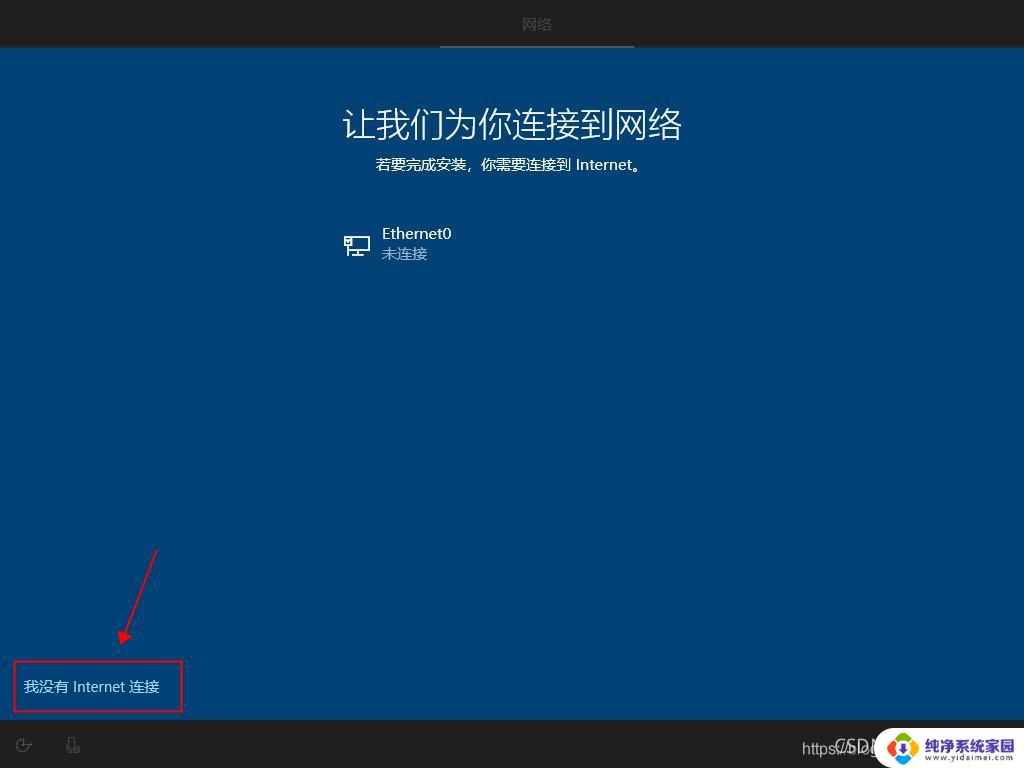
win10安装跳过创建微软账户的方法步骤如下:
1、在提示需要“登录你的Microsoft账户”这一界面这里,我们先点击“创建一个新账户”。
2、然后在注册Outlook邮箱这一界面,我们选择点击下方的“不使用Microsoft账户登录”这一选项。
3、那么系统便会跳到本地账户创建界面,在你的账户这一界面输入用户名和密码(可选)。点击“完成”后我们就可使用本地账户登录完成Win10的安装。这样就可以跳过Win10安装过程中的登陆Microsoft账户这一环节,而直接使用本地账户进行登陆系统。此外,如果断开网络,安装程序也会允许使用本地账户登陆系统。
以上就是win10跳过建立账户的全部内容,如果你遇到了这个问题,不妨试试以上方法来解决吧,希望这些方法能对你有所帮助。
win10跳过建立账户 win10安装跳过微软账户的步骤相关教程
- microsoft添加账户登录如何跳过 Win11安装完成后如何跳过Microsoft账户登录步骤
- win11安装如何跳过网络 Win11系统安装跳过网络连接的步骤详解
- 安装win11如何跳过联网 Win11系统安装过程中如何跳过联网设置步骤
- win10创建账户键盘用不了 安装win10系统时键盘无法输入用户名
- win10重做系统之后登陆账户 win10新安装后如何登录老账户
- 安装win11系统输什么指令跳过联网 Win11系统安装过程中如何跳过联网设置
- 安装win10无法登陆微软账号 微软账号登录不上的解决方法
- 绕过检测安装win1122h2系统 Win1122H2强制升级时如何跳过硬件检测操作
- c4d激活账户 如何正确安装并激活CINEMA 4D软件
- win10怎么制作pe启动盘 如何制作win10PE启动盘
- win2012设置虚拟机 VMware虚拟机装系统教程
- win7安装系统后安装软件乱码蓝屏 win7系统安装软件中文乱码怎么办
- hp打印机扫描怎么安装 惠普打印机怎么连接电脑安装扫描软件
- 如何将win10安装win7 Win10下如何安装Win7双系统步骤
- 电脑上安装打印机驱动怎么安装 打印机驱动程序安装步骤